
Hur man bygger en egen 1-Rep Max Calculator

En användbar färdighet som alla styrketränare, tränare och tränare ska ha är hur man bygger räknare i Excel. Detta ger en möjlighet att hitta max 1-rep och enkelt programmera procentsatser baserat på dessa 1-rep max.
Det finns flera sätt att beräkna en 1-rep max, som inkluderar en mängd olika 1-rep max-uppskattningar. Alla har sitt favorit sätt att hitta en 1-RM, men för korthetens skull ska vi använda en, och det är NSCA: s beräkningar från deras bok Essentials of Strength and Conditioning 4th Edition.
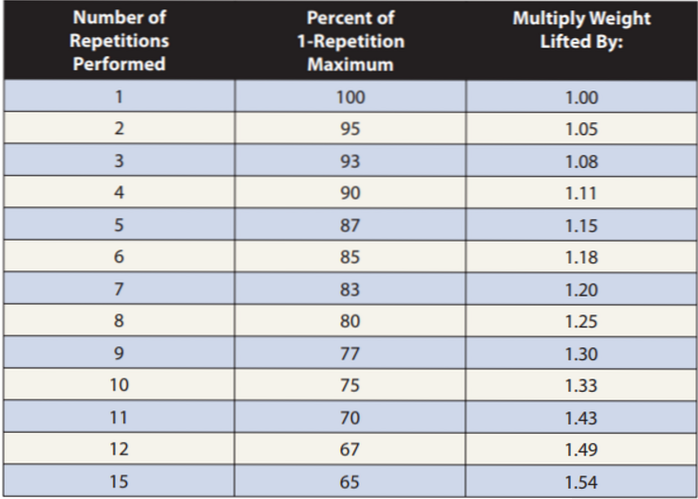
Diagram från Essentials of Strength and Conditioning 4th Edition
Innan vi kan börja dyka in i logistiken för att bygga kalkylark som automatiskt drar träningsprocent, vi måste först förstå hur man bygger en grundläggande 1-rep max-räknare (så vi har ett antal att skapa träningsprocent från).
1. Ställa in ditt kalkylark
Det finns flera sätt att ställa in kalkylarket och du kan vara så kreativ som du vill med de omgivande färger, mönster och logotyper. Personligen använder jag tre miniräknare för att hitta en idrottares max, som inkluderar en 3-RM (elit), 5-RM (mellanliggande) och 8-RM (nybörjare).
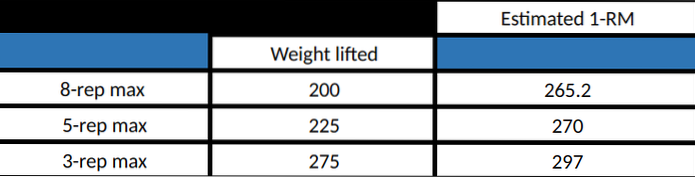
Anledningen till att jag använder dessa miniräknare är att de flesta av mina kunder inte är på färdighetsnivå för att testa en riktig 1-RM. Till exempel kommer mina yngre idrottare som spelar andra sporter inte nödvändigtvis att dra nytta av att hitta en riktig 1-RM-marklyft (risk: belöningsförhållande finns inte i mina ögon). Ändå betyder det inte att du inte kan använda en 2-RM eller 4-RM-beräkning, så kom ihåg att detta bara är min metod för att hitta en kunds uppskattade 1-RM.
2. Anslut beräkningarna
Det här är den svåraste delen, men också den enklaste när du förstår det. Om du inte har någon erfarenhet av Excel kan du ha en större inlärningskurva än någon som redan känner till programmet.
När du väl har bestämt dina 1-RM-nummer är det nu dags att ansluta dem. Nedan följer ett exempel på hur du pluggar in formler som motsvarar de kalkylbladsceller du väljer.
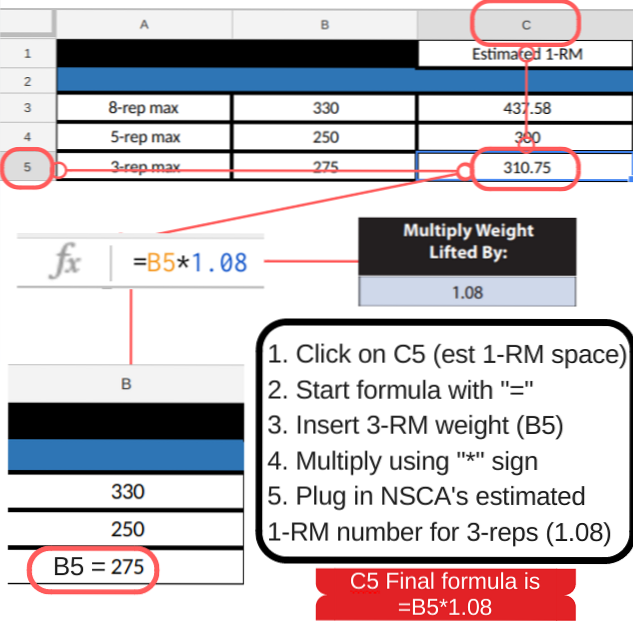
- Börja med välja en cell som du vill skriva din slutliga repvikt i, aka vikten du lyfte (min var B5 där jag slog 275 för 3).
- Nästa, välj en cell du vill att din 1-RM-ekvation ska visas i (gruvan var C5 för en uppskattad 3-RM-ekvation).
- Från mitt exempel skulle du klicka på C5, det är där jag vill att den slutliga uppskattade 1-RM för 3-reps ska visas och jag skulle skriv “= B5 * 1.08 ” i cellen.
- “=” säger till Excel att jag vill ha en produkt eller svara på min skriftliga ekvation.
- “B5” säger till Excel att dra numret från B5-cellen till min skrivna ekvation.
- “*” säger till Excel att multiplicera B5 med vad jag väljer.
- “1.08 ” (3-RM-ekvation) är det nummer som jag ber Excel att multipla min B5-cell till för mitt slutliga svar, vilket kommer att visas automatiskt i C5.
Förpackning och procentsatser
När du väl har vunnit beräkning av 1 RM kan du gå vidare till programmeringsintensitetsintensiteter. För procentsatser skulle du skriva liknande formler till 1-RM-beräkningen och manipulera intensiteterna i enlighet med din max.
Till exempel, 80 procent skulle vara .80 i Excel. Du väljer helt enkelt den cell du vill att din träningsintensitet ska dyka upp i och dra in cellen som din 1-RM är representerad i. Om vi använde mitt exempel ovan skulle vi klicka på önskad produktcell, låt oss säga D5 och skriva något som “= C5 *.80 ”om vi ville ha 80%.
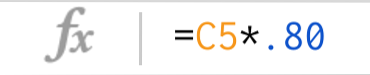
Vi ber Excel att ta C5 (vår 1-RM-cell) och multiplicera den med .8 för att ge oss vår 80% träningsintensitet.
Förhoppningsvis hjälpte den här artikeln till att rensa lite förvirring kring att använda Excel för att beräkna maxnivåer på 1 rep. Det kan vara ett användbart verktyg när du programmerar för dig själv och andra på ett snabbt och lättförståeligt sätt. Periodisering görs enkelt.



Ingen har kommenterat den här artikeln än.